विंडोज पीसी पर Sysprep कैसे चलाएं
जब आप कंप्यूटर बेचना चाहते हैं या बनाना चाहते हैंबैकअप और इसे दूसरे पीसी पर पुनर्स्थापित करें, Sysprep एक अंतर्निहित टूल है जो मदद कर सकता है। ऑपरेटिंग सिस्टम से जुड़े हार्डवेयर विवरणों को खाली करने, विंडोज सक्रियण को रीसेट करने या सिस्टम ऑडिट शुरू करने के लिए Sysprep का उपयोग किया जा सकता है। Sysprep के लिए मेरे पास मुख्य उपयोग स्वागत स्क्रीन प्रदर्शित करने के लिए कंप्यूटर को कॉन्फ़िगर करना है, या एक OS छवि बनाना है जो हार्डवेयर पर निर्भर नहीं है। हालाँकि, यह एक ऐसा उपकरण नहीं है जिसके बारे में हर कोई जानता है, इसलिए यहां बताया गया है कि इसे कैसे खोलें।
आरंभ करने के लिए, Windows प्रारंभ खोज में CMD टाइप करें और फिर प्रोग्राम खोलें।
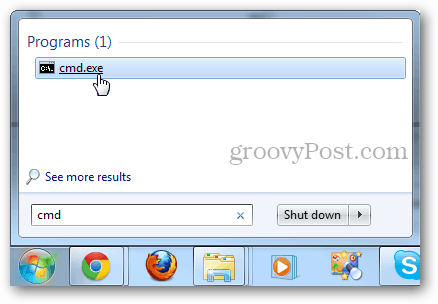
निम्न दो कमांड में cmd विंडो प्रकार में:
सीडी% विंडिर% system32sysprep
sysprep.exe
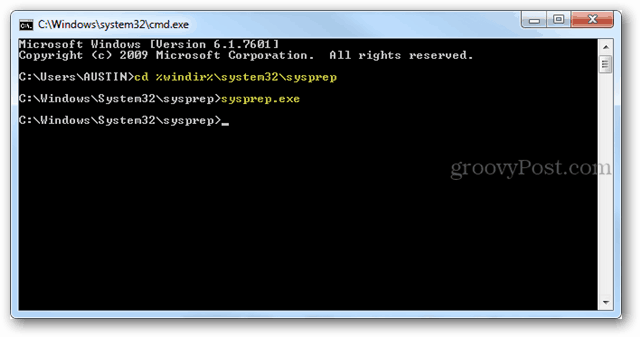
सिस्टम तैयारी उपकरण एक नई विंडो में खुलेगा। यहां दो विकल्प हैं, ओओबीई या ऑडिट मोड। अगला, आप तय कर सकते हैं कि क्या छोड़ना, फिर से शुरू करना या बंद करना।
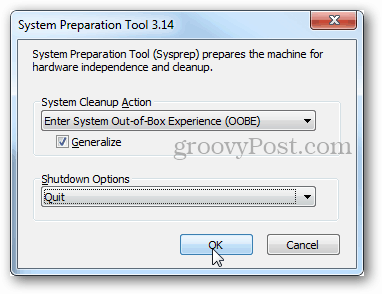
अब sysprep चलेगा और समाप्त होने के बाद आप जाना अच्छा रहेगा।
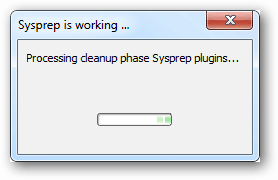
यदि आप OOBE विकल्प चलाते हैं, तो Windows बूट होगाअगली बार जब आप पीसी को पुनरारंभ करेंगे तो वेलकम स्क्रीन पर आपका स्वागत है। यह नया उपयोगकर्ता अनुभव देता है, लेकिन यह कंप्यूटर पर मौजूद सभी फ़ाइलों को नहीं हटाता है। ऑडिट मोड थोड़ा और अधिक जटिल हो सकता है, इसके बारे में अधिक जानकारी के लिए यह तकनीकी लेख देखें।


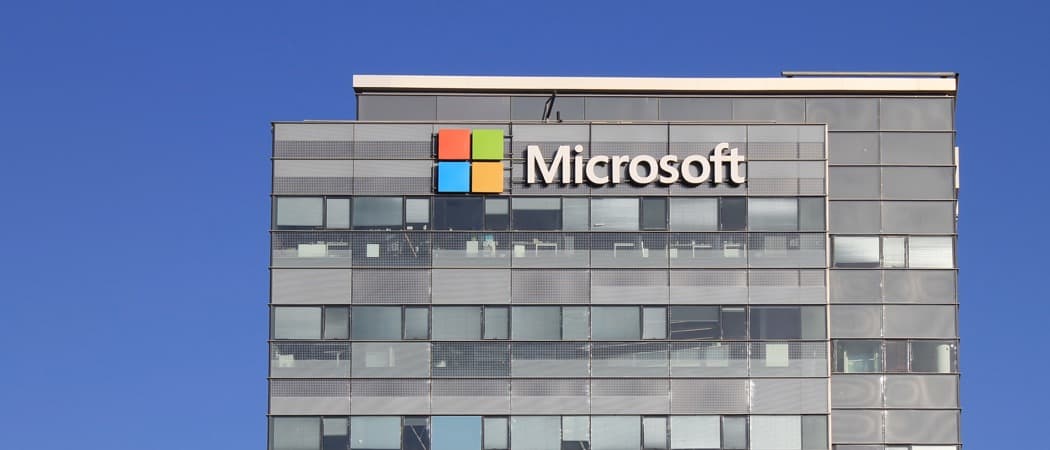

![Microsoft Windows Server 2008 RC0 [groovyNews] को जारी करता है](/templates/tips/dleimages/no_image.jpg)




![विंडोज अपडेट विंडोज 7 फिक्स का एक टन जारी करता है [groovyDownload]](/images/microsoft/windows-update-releases-a-ton-of-windows-7-fixes-groovydownload.png)
एक टिप्पणी छोड़ें